Se zařízením Mac získáte pěkný terminálový program s MacOS a je citlivý. Tento terminál je také schopen zpracovat prakticky jakoukoli úlohu příkazového řádku, kterou na něj spustíte. Někteří uživatelé však nejsou s výchozím terminálem opravdu spokojeni, protože ve srovnání s jinými možnostmi emulátoru terminálu nejsou nabízeny žádné možnosti přizpůsobení.
Na internetu je k dispozici celá řada možností emulátoru. Níže jsme připravili seznam 7 nejlepších emulátorů terminálu pro Mac. Projděte si seznam a vyberte nejvhodnější možnost pro vaše zařízení. Než však budeme pokračovat s alternativami, musíme se naučit, jak můžete spustit terminál na vašem zařízení Mac.
Možnosti spuštění na Macu:
Existují čtyři alternativní způsoby spuštění terminálu v systému macOS.
Pokud chcete spustit Terminál na Macu, měli byste si být vědomi toho, že tak můžete učinit různými způsoby, včetně stejného způsobu, jakým otevíráte jakoukoli jinou aplikaci, a také několika dalšími způsoby. Úplný soubor pokynů pro otevření Terminálu na vašem počítači Mac naleznete dále na této stránce.
1. Spusťte Terminál z Finderu
Nejrychlejším způsobem je spustit Mac Terminal z obecného seznamu aplikací na vašem počítači. Chcete-li to provést, spusťte aplikaci Finder, klepněte na položku nabídky Aplikace a poté vyhledejte složku Utilities v seznamu všech aplikací, který se zobrazí. V této sekci najdete program Terminal.app. Chcete-li jej otevřít, stačí na něj dvakrát kliknout.
2. Pomocí vyhledávací lišty ve Spotlightu
Spusťte Spotlight současným stisknutím a podržením klávesy Command a zástupce mezerníku a v ve vyskakovacím okně, které se objeví, začněte zadávat frázi „Terminál“. Budete moci najít program, který máte chtít; ke spuštění Terminálu stačí pouze kliknout.
3. Prostřednictvím Launchpadu
Launchpad je přístupný z doku; jakmile je otevřen, přejděte do složky „Ostatní“. V této sekci najdete aplikaci Terminál. Chcete-li jej otevřít, klikněte na něj.
4. Použijte Siri
Využití Siri je samozřejmě další a možná nejrychlejší způsob spuštění Terminálu na Macu. K Siri se dostanete buď výběrem její ikony na liště nabídek, nebo jejím spuštěním ze složky Aplikace. V této situaci stačí uvést „Otevřít terminál“. Konec toho
Seznam nejlepších emulátorů terminálu pro Mac
Následující část podrobně vysvětluje nejlepší emulátory terminálu MacOs. Přečtěte si popis, klady a zápory každého z nich a vyberte si nejvhodnější alternativu.
1. ZOC
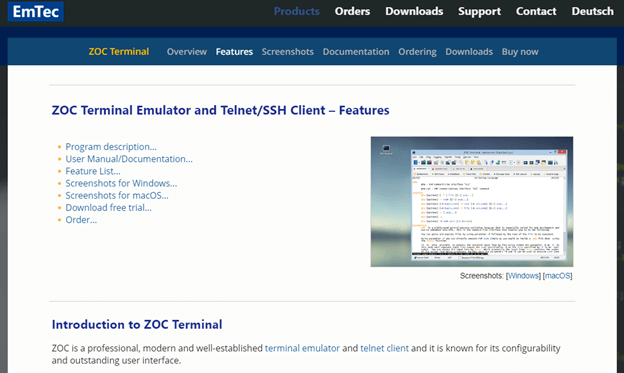
První možností na našem seznamu nejlepších emulátorů terminálu Mac je ZOC. Často se doporučuje jako metoda volby pro jedince s vyššími zkušenostmi. S tímto terminálem získáte vynikající podporu pro karty. Kromě toho budete snadno schopni provozovat mnoho terminálových relací současně prostřednictvím ONX, SSH, telnetu nebo jiných terminálů.
Kromě toho je emulátor velmi modifikovatelný a uživatelé počítačů Mac jej považují za spolehlivý. Podpora myši a klávesnice, funkce průchodu a čárová grafika jsou některé z nejdůležitějších funkcí.
Klady
- Příjemné kontaktní místo
- Automatický
Nevýhody
- Nákladné ve srovnání s jinými možnostmi
Získejte ZOC zde
Přečtěte si také: Nejlepší bezplatné aplikace Mac Cleaner pro čištění a optimalizaci vašeho Macu
2. Koťátko
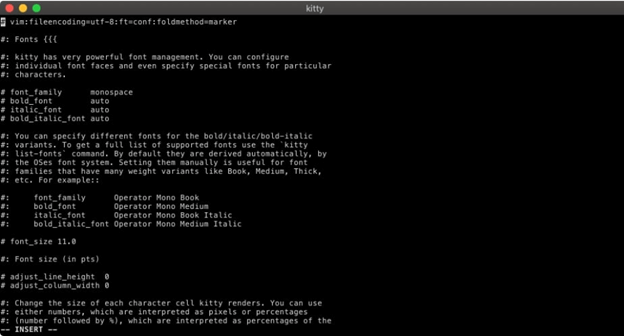
Další na našem seznamu nejlepších emulátorů terminálu pro Mac je Kitty. Je nabitý řadou funkcí. Patří mezi ně více vyrovnávacích pamětí pro kopírování a vkládání, sledování pozornosti, vkládání v závorkách a mnoho dalších. Kromě toho využívá grafickou kartu k poskytování rychlejšího a rovnoměrnějšího výkonu.
Klady
- Poskytuje podporu pro různé klávesové zkratky.
- Schopnost generovat direktivy na individuálním základě.
- Rychlé jednání a výkon
Nevýhody
- Občas pomalý
- Nedojde k aktualizaci konfigurace.
Získejte Kitty zde
3. iTerm2
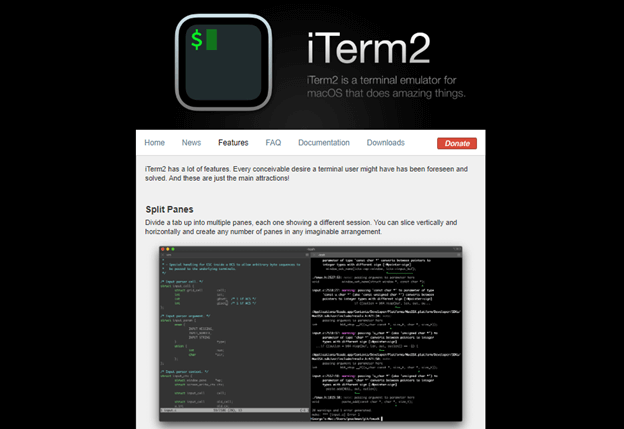
iTerm2 je další nejlepší emulátor terminálu MacOs na našem seznamu. Je to bezplatný úžasný terminál pro Mac a automaticky dokončuje příkazy. Tento nejrychlejší emulátor terminálu pro Mac navíc umožňuje řadu profilů, dává vám možnost provádět špičkové úpravy a mnoho dalšího.
Tento software pro emulaci terminálu pro Mac je nejlepší dostupný program bez ohledu na to, zda jste začátečník nebo zkušený uživatel. Pomocí této funkce můžete také zvýšit svou produktivitu rozdělením jednoho okna na mnoho záložek.
Klady
- Přehrávání začne okamžitě
- Efektivní ve své práci
- Je zde velký prostor pro personalizaci.
Nevýhody
- Je vyžadován Mac OS 10.14 nebo novější verze.
- Nedostatek podpory pro RTL
Získejte iTerm2 zde
Přečtěte si také: Nejlepší prohlížeč obrázků pro Mac
4. MacWise
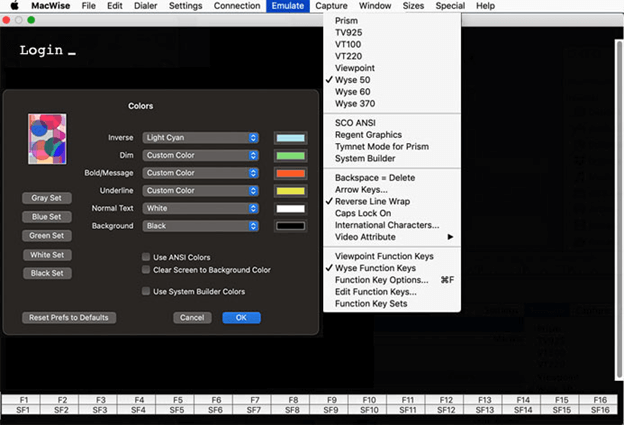
MacWise je další nejlepší emulátor terminálu pro Mac na našem seznamu. Má poměrně zjednodušený vzhled. Byl vyvinut tak, aby byl kompatibilní s rozmanitou řadou komunikačních protokolů a síťových konfigurací.
Tento nejlepší emulátor terminálu MAC je všestranný a dokáže simulovat širokou škálu terminálů. Patří mezi ně Wyse 50, ADDS Viewpoint, DEC VT100, Prism, VT20, Wyse 60, Wyse 370 a mnoho dalších. Máte dokonce možnost přidat do tohoto emulátoru terminálu pro Mac některé specializované funkce.
Klady
- Umožňuje přihlásit se do prostředí Mac Unix Shell.
- Udržujte kompatibilitu s širokou škálou síťových protokolů a typů připojení.
- Minimální design
Nevýhody
- Občas pomalý
- Poměrně drahé
Získejte MacWise zde
5. velitel jedna
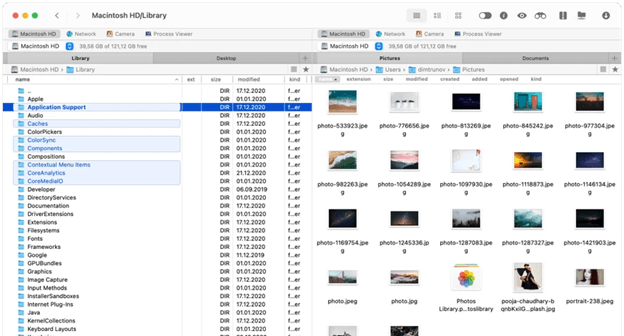
Další nejlepší emulátor terminálu Mac pro Mac je známý jako Commander One. Je to docela silné. Je to vysoce účinný emulátor terminálu Mac a navíc velmi rychlý správce souborů. Příkazy můžete spouštět, aniž byste opustili uživatelské rozhraní aplikace, když vyvoláte Terminál pomocí klávesových zkratek a zaměříte se na něj. Kromě poskytování podpory cloudových úložišť, FTP a SFTP má tento nejrychlejší emulátor terminálu pro Mac také vysoce konfigurovatelné rozhraní.
Klady
- Nekonečná kapacita pro karty.
- Nabízí podporu pro FTP, SFTP a FTPS
- Kompatibilní s mobilními zařízeními se systémem iOS, Android a MTP
Nevýhody
- Neexistuje žádná podpora pro funkci, která umožňuje vícenásobné přejmenování.
- Chybí adresáře.
Získejte Commander One zde
Přečtěte si také: Nejlepší widgety pro Mac
6. Power Term InterConnect
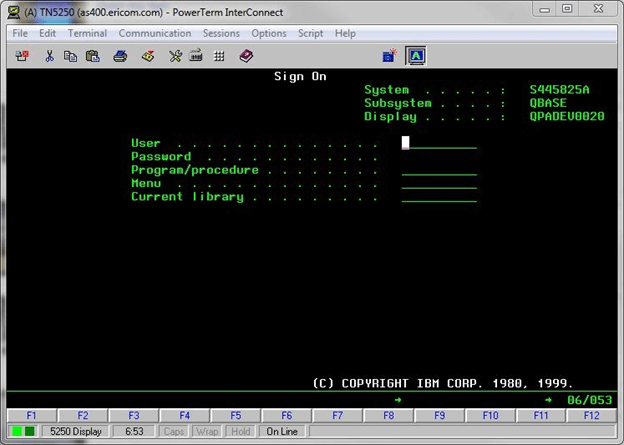
Dalším zde na našem seznamu nejlepších emulátorů terminálů pro Mac je PowerTerm InterConnect. Je to vynikající volba, protože nabízí rozsáhlou podporu pro více než 30 různých jazyků. Kromě toho funguje s širokou škálou hostitelů. Robustní podpora zabezpečení SSH a SSL je vrcholem tohoto nejlepšího emulátoru terminálu pro MacOS.
Klady
- Zdarma
- Poskytuje podporu pro více než 30 různých jazyků
- Zabezpečení zajišťuje SSH a SSL
Nevýhody
- Zastaralý
Získejte Power Term InterConnect zde
7. Hyper
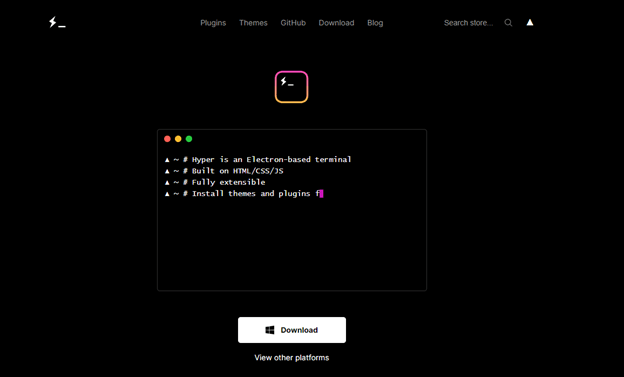
Pokud chcete mít nad svým Macem úplnou kontrolu, měli byste se důkladně zamyslet nad použitím programu Hyper Terminal. Tento nejlepší emulátor terminálu pro Mac umožňuje současný přístup k několika kartám.
Uživatelské rozhraní je vcelku standardní. Je to proto, že při vývoji emulátoru byly použity HTML, CSS a JavaScript. Kromě toho přichází s pluginy, které mohou zvýšit celkovou produktivitu programu.
Klady
- Nabídněte různé zkratky
- S rozdělením terminálu nebudete mít žádné potíže.
- Možnost přidat vlastní CSS
Nevýhody
- Občas pomalý
- Vyžaduje více zdrojů
Získejte Hyper zde
Přečtěte si také: Nejlepší zdarma Mac Windows Manager
Závěrečné řádky na Best Terminal Emulator pro Mac
Nyní jste obeznámeni se všemi skvělými emulátory terminálu pro Mac, které můžete použít místo terminálu. Pokud si však myslíte, že jsme vynechali vaši doporučenou alternativu, dejte nám vědět v komentářích. V případě, že máte nějaké dotazy nebo návrhy týkající se obsahu, uveďte je v sekci níže.
Pokud vám průvodce přišel užitečný, nezapomeňte se přihlásit k odběru našeho blogu, abyste dostávali aktualizace přímo na váš e-mail. Pro další technické aktualizace, novinky, tipy a triky nás sledujte na kanálech Facebook, Pinterest, Twitter a Instagram.